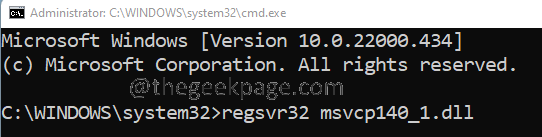Anda bisa mendapatkan fitur Rog Ally di Steam Deck Anda juga.
- Fitur tersebut ada di perangkat Rog Ally, dan itu terjadi saat Anda bermain game dan menjelajah.
- Dengan trik sederhana, Anda bisa membawanya ke Steam Deck Anda juga.
- Ketahuilah bahwa Steam Deck Anda harus memiliki versi Windows 11 terbaru agar ini berfungsi.
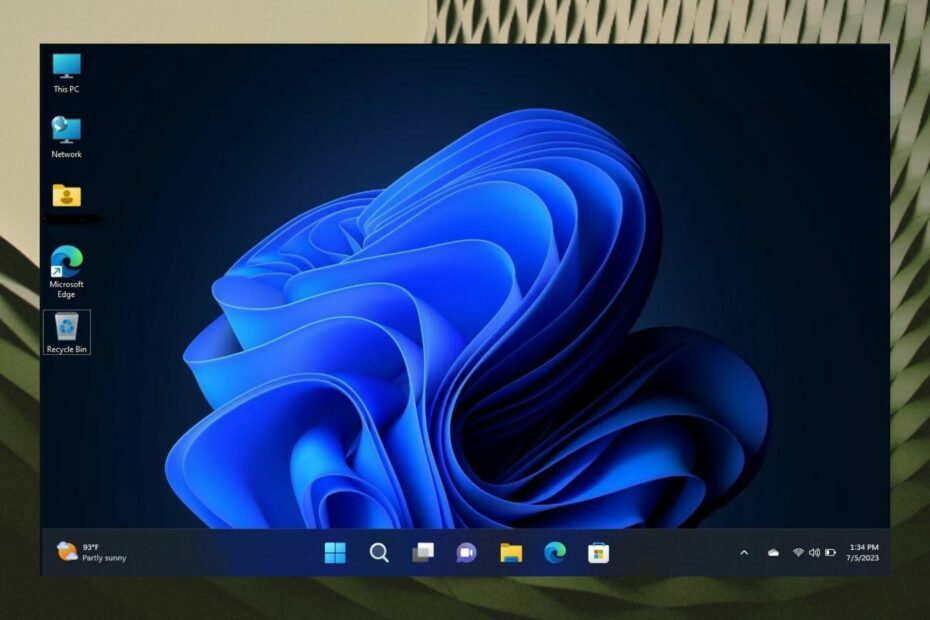
XINSTALL DENGAN MENGKLIK FILE DOWNLOAD
- Unduh Fortect dan instal di PC Anda.
- Mulai proses pemindaian alat untuk mencari file korup yang menjadi sumber masalah Anda.
- Klik kanan Mulai Perbaikan sehingga alat dapat memulai algoritme perbaikan.
- Fortect telah diunduh oleh 0 pembaca bulan ini.
Perangkat Steam Deck adalah perangkat game genggam yang mendukung Windows 11. Dan itu sendiri adalah binatang buas. Tetapi jika Anda ingin mempertahankannya pada tingkat kinerja puncak, Anda harus memilih aplikasi mana yang ingin Anda instal. Jadi katakan tidak pada aplikasi Android itu bahwa Anda mampu menjalankan.
Sejauh ini perangkat tidak mengalami masalah serius. Nampaknya terkadang Steam Deck menemui error yang fatal, yang dapat dengan mudah diperbaiki.
Namun, beberapa pengguna mengapresiasi desain bilah tugas dari perangkat game genggam terbaru Rog Ally. Seperti yang mungkin Anda ketahui, perangkat ini juga berjalan di Windows 11, dan mirip dengan Steam Deck, itu sendiri adalah binatang buas. Dan sepertinya itu datang dengan fitur bagus karena beberapa pengguna terpesona dengan bilah tugas yang ingin mereka tiru di Steam Deck.
Bilah Tugas yang Dioptimalkan Tablet Windows 11
oleh u/majorgearhead di dalam WindowsOnDeck
Untungnya, ada panduan yang sangat sederhana untuk mendapatkan bilah tugas yang dioptimalkan di Steam Deck Anda juga. Tetapi Anda perlu mengetahui sesuatu. Anda harus menjalankan Versi Windows 11: 22H2, 22621.755 atau lebih tinggi, jadi pastikan Anda memperbarui Steam Deck Anda ke versi Windows terbaru mungkin.
Inilah cara mendapatkan bilah tugas yang dioptimalkan untuk tablet di Steam Deck Anda
- Buka Peninjau Suntingan Registri dari kotak Pencarian
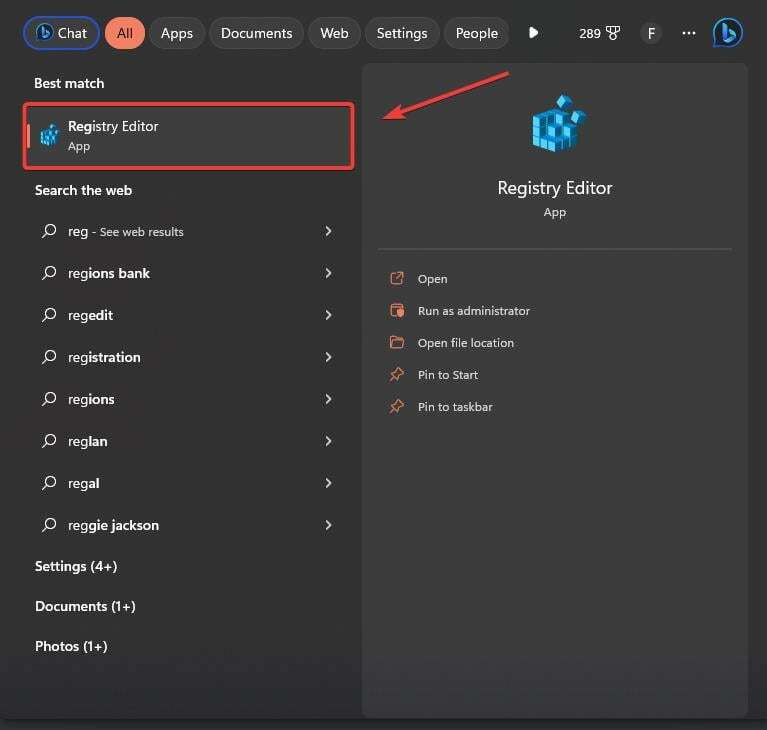
- Setelah Anda berada di sana Navigasikan ke HKEY_CURRENT_USER\Software\Microsoft\Windows\CurrentVersion\Explorer

- Di sini Anda harus menambahkan yang baru Nilai Dword (32-bit)
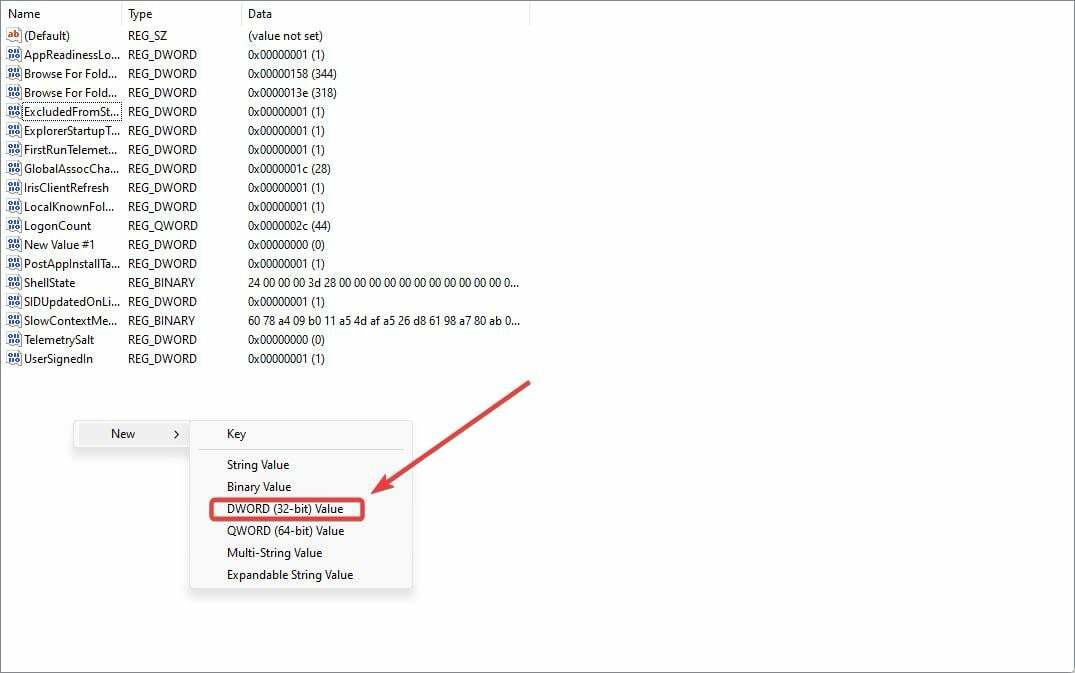
- Beri nama TabletPostureTaskbar

- Klik dan ubah Value data menjadi 1
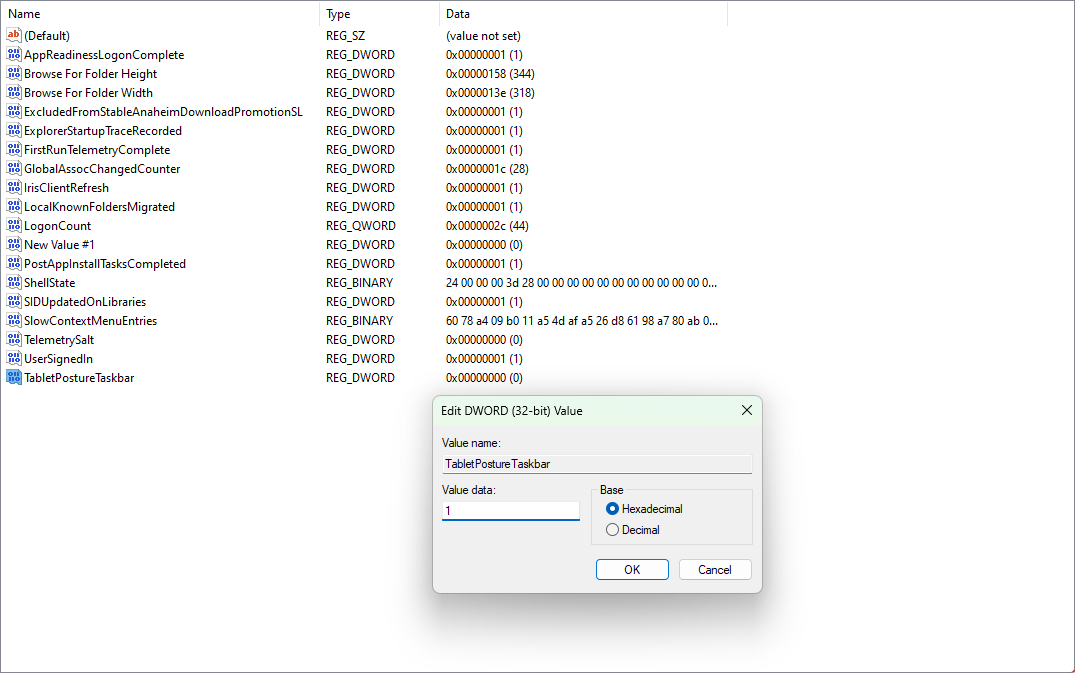
- Keluar dan klik kanan Desktop untuk memilih Pengaturan tampilan
- Sekarang atur skala menjadi 100%

- Mulai ulang Steam Deck Anda.
Sekarang Anda harus merasakan bilah tugas yang dioptimalkan untuk tablet Windows 11 dengan segala kemegahannya. Bilah tugas akan mengubah ukurannya, karenanya mengoptimalkan, sambil melakukan semua jenis aktivitas di Steam Deck Anda.
Misalnya, di Desktop Anda, bilah tugas akan muncul seperti biasa. Saat Anda menjelajahi Internet, itu akan dioptimalkan ke mode tabletnya.
Apa pendapat Anda tentang ini? Beri tahu kami di bagian komentar di bawah.
Masih mengalami masalah?
SPONSOR
Jika saran di atas tidak menyelesaikan masalah Anda, komputer Anda mungkin mengalami masalah Windows yang lebih parah. Kami menyarankan memilih solusi all-in-one seperti Benteng untuk memperbaiki masalah secara efisien. Setelah instalasi, cukup klik Lihat & Perbaiki tombol lalu tekan Mulai Perbaikan.